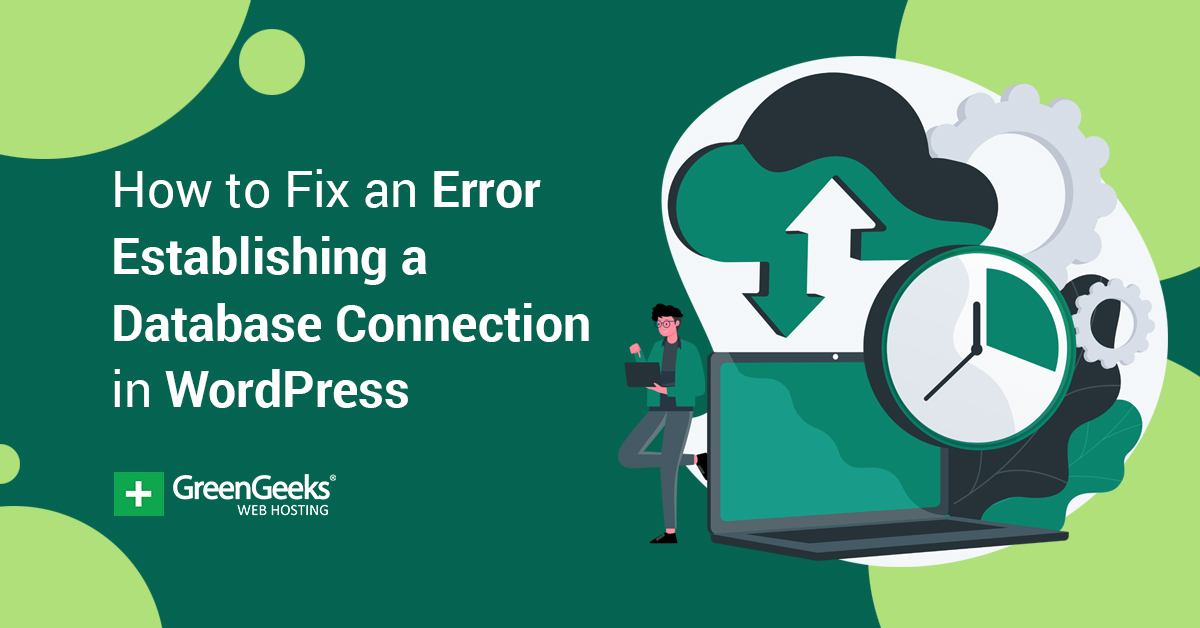Tra gli errori più comuni di WordPress, “Errore durante la creazione della connessione al database” è uno dei più frustranti. Questo non perché sia difficile da risolvere, ma perché una miriade di cose possono causare l’errore.
Ciò può rendere piuttosto difficile identificare la causa principale. Tutto il tempo che devi dedicare alla ricerca della causa è tempo che il tuo sito Web non è disponibile al pubblico.
O in altre parole, non sarai in grado di farlo fare soldi.
Oggi dimostrerò come identificare e correggere l’errore “Errore durante la creazione della connessione al database”.
Quali sono le cause dell’errore “Errore durante la creazione della connessione al database”?
Ci sono alcune cose che possono causare questo errore e alcune di esse sono molto semplici, motivo per cui l’errore è così comune.
Per cominciare, il più comune è che hai inserito le informazioni di accesso errate. Ovviamente, questo è il problema più semplice da risolvere, poiché è necessario inserire le credenziali di accesso corrette e l’errore si risolverà da solo.
A volte questo può accadere quando ti affidi al tuo browser web per memorizzare la tua password ma non l’hai aggiornata dopo aver cambiato le credenziali.
Ora, visto che stai ancora leggendo, scommetto che non era questo il problema. Pertanto, la causa successiva è se il database stesso è stato danneggiato. Anche se questo è molto sfortunato, può essere risolto rapidamente ripristinandolo con un backup.
Puoi identificare se il database è stato danneggiato se il messaggio sul front-end e sul back-end del tuo sito web corrisponde. In caso contrario, hai un database danneggiato.
Ciò può essere causato da un attacco informatico o semplicemente da un plug-in difettoso.
Un’altra possibile causa potrebbe essere che c’è qualcosa di sbagliato nel server sul lato del tuo host web. In questo caso, devi contattare il tuo host web.
Diamo un’occhiata a come è possibile risolvere questo errore.
Come correggere l’errore “Errore durante la creazione della connessione al database”.
A causa delle molte potenziali cause da cui può derivare questo errore, potresti trovare meno frustrante ripristinare il tuo sito Web utilizzando un backup piuttosto che provare effettivamente a risolvere i problemi. Questo riporterà il tuo sito web online molto più velocemente.
Detto questo, potresti aver commesso l’errore di non mantenere un backup aggiornato, il che eliminerebbe tale opzione. Se è così, ricordati di farlo impostare un backup automatico una volta capito il problema.
I backup sono davvero il modo più veloce per risolvere questo errore. Questo purché non sia qualcosa installato a creare il problema, come un plug-in difettoso. In tal caso, potresti aver inavvertitamente eseguito il backup della causa principale dell’errore.
Metodo 1: riparare il sito web
Questo metodo è applicabile ai siti Web che ritengono che il server Web sia stato danneggiato. Ancora una volta, puoi dire che questo è il caso se i messaggi sul front-end e sul back-end differiscono l’uno dall’altro.
Anche se potrebbe sembrare difficile, in realtà è davvero facile da realizzare perché WordPress ha una modalità di riparazione. L’unico problema è che non è abilitato per impostazione predefinita. Quindi, dobbiamo accenderlo.
Per fare ciò, accedi al tuo cPanel e fai clic sull’opzione File Manager.
Entra nella directory public_html e individua il file wp-config.php. Fare clic con il tasto destro su di esso e selezionare l’opzione Modifica.
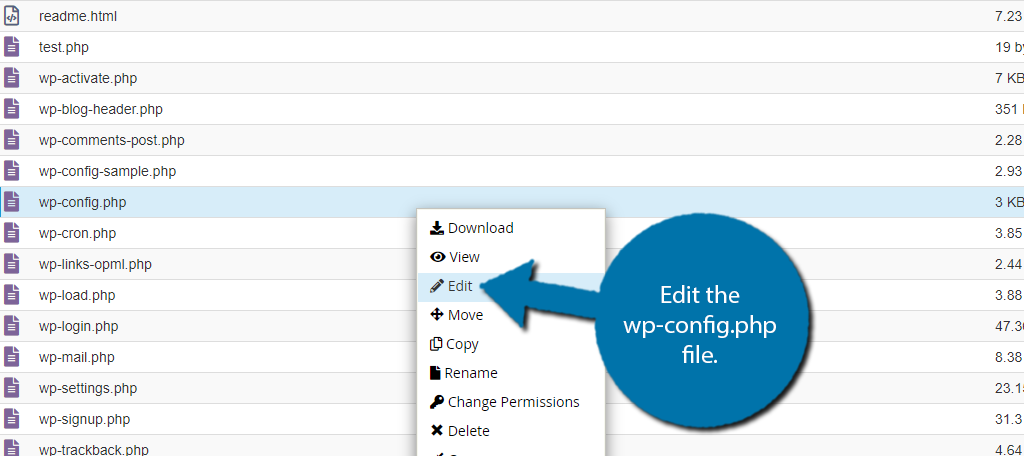
Non lasciarti intimidire dal codice qui. Tutto quello che devi fare è scorrere fino in fondo a questo file e incollare la seguente riga di codice:
define('WP_ALLOW_REPAIR', true);
Salva le modifiche nel file wp-config.php. Ora, inserisci il seguente URL nel tuo browser web, ma sostituisci “myURL” con l’URL del tuo sito web:
https://www.myURL.com/wp-admin/maint/repair.php
Questo ti porterà alla schermata di riparazione. Fare clic sul pulsante “Ripara e ottimizza database”.

Ciò consentirà WordPress per risolvere eventuali problemi riscontrati all’interno del database e dovrebbe risolvere l’errore se la causa era la corruzione.
Metodo 2: disattiva tutti i plugin
I plugin sono ottimi strumenti che aggiungono funzionalità uniche al tuo sito web, ma sono anche la causa più comune di errori in WordPress. Innanzitutto, pensa se dei plugin sono stati aggiunti o aggiornati di recente.
Questi sono molto probabilmente i colpevoli, ma per sicurezza, consiglio di disattivare tutti i plugin. Questo ti darà una risposta chiara se un plug-in è dietro l’errore o meno. Sebbene ci siano diversi modi per farlo, penso che il più semplice sia utilizzare l’opzione di massa.
Vai all’area dei plugin di WordPress e seleziona tutti i plugin.

Utilizzare il menu a discesa Azioni collettive per selezionare l’opzione Disattiva. Quindi fare clic sul pulsante “Applica”.
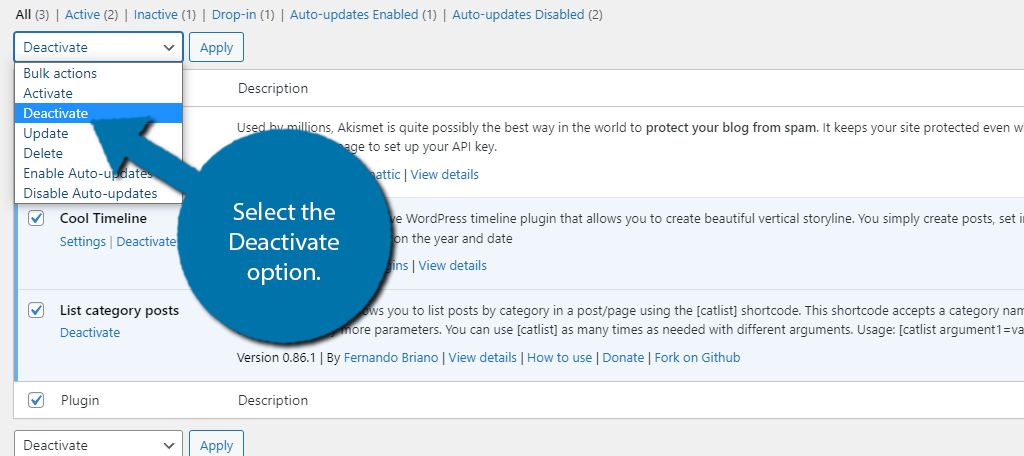
Verificare se “Errore durante la connessione al database” è ancora presente. In caso contrario, la colpa è di un plug-in. A questo punto, vuoi iniziare ad attivare ogni plugin uno alla volta. Dopo averne attivato uno, controlla se l’errore ritorna.
Questo ti aiuterà a identificare quale plugin è il problema. Una volta trovato, puoi controllare il plug-in per qualsiasi codice personalizzato che potrebbe causare il problema, eliminarlo o provare riportandolo a una versione precedente.
Se l’errore persiste anche dopo aver disattivato i plug-in, non è colpa loro.
Metodo 3: cambia il tuo tema
Proprio come i plugin, anche i temi possono essere i colpevoli. E questo è particolarmente vero quando modifichi pesantemente il tuo tema. È molto probabile che a un aggiornamento del tema non sia piaciuto il codice personalizzato che hai aggiunto e, quindi, ora hai un sito Web inaccessibile.
Innanzitutto, dovresti determinare se è il tema o meno scambiando il tuo tema attivo.

Al termine, controlla il tuo sito Web per vedere se l’errore è scomparso. Se lo è, probabilmente dovrai controllare il tuo vecchio tema e guardare qualsiasi codice personalizzato che è stato aggiunto. Se l’errore persiste ancora, il tema non era da biasimare.
Metodo 4: verifica le credenziali di accesso
Va bene, l’ho menzionato prima e se i passaggi precedenti non hanno funzionato, questo potrebbe davvero essere il motivo per cui stai vedendo un errore. Ora, anche se sei sicuro di aver inserito le informazioni di accesso corrette, potresti essere stato vittima di un attacco informatico.
A seconda dell’obiettivo dell’hacker, è possibile che abbiano modificato le informazioni di accesso nel tentativo di rallentare la tua risposta all’attacco. Detto questo, ci sono buone probabilità che tu non sapessi nemmeno di essere sotto attacco.
Pertanto, ti consiglio di verificare le informazioni di accesso. Questo può essere fatto visualizzando il file wp-config.php.
Ho dimostrato come trovarlo nel primo metodo, quindi fai riferimento a quello se hai bisogno di aiuto per trovarlo. Una volta che sei nel file, devi trovare tre righe di codice specifiche che contengono le informazioni di accesso al database. Sembrano così:
/** MySQL database username */
define('DB_USER', 'Username');
/** MySQL database password */
define('DB_PASSWORD', 'Password');
/** MySQL hostname */
define('DB_HOST', 'localhost');
Verifica che le informazioni corrispondano a quelle che stai utilizzando. In caso contrario, qualcuno potrebbe averlo cambiato su di te.
Chiama il tuo host web per correggere l’errore durante la creazione dell’errore di connessione al database
I passaggi precedenti avrebbero dovuto risolvere l’errore se era da parte tua, in caso contrario, l’errore è probabilmente dalla parte del tuo host web. Chiamali per essere connesso con il loro team di supporto.
Saranno in grado di lavorare con te e risolvere il problema. In caso contrario, è il momento di farlo passare a un nuovo host web.